SiteGround是适合外贸网站使用的一家托管主机商,本文教大家如何在SiteGround创建FTP帐号并且使用FTP软件上传下载文件。
SiteGround根据你注册时间不同,面板也不一样,分为新版本和老版本的管理界面,请选择你自己的面板教程阅读。
本教程使用的FTP软件是xsftp,如果你使用的FileZilla或者其他FTP软件,填写的内容都是一样的,只是界面不同,自己灵活处理。
软件下载:#建站# 免费的VPS管理软件Xshell6/Xftp6中文版
新版SiteGround管理界面FTP教程
①、登录SiteGround后台,点击Websites,然后点击SITE TOOLS。
②、左边菜单点击SITE,然后选择FTP Accounts。在出现的界面新增一个FTP帐号。
③、创建完毕FTP帐号后,打开FTP软件xftp,然后新增站点,填写的资料参见下图。
老版SiteGround管理界面FTP教程
①、登录SiteGround后台,点击My Accounts,然后点击Go to cPanel。
②、在出cPanel界面,找到FTP Accounts,进入。
③、老版本默认会自动新增FTP帐号,如果你想自己重新添加FTP帐号,就在上面部分新建一个即可。
④、打开xftp软件新增站点,填写的内容参照下图位置填写。
注意的是:如果你域名DNS服务器没有修改为siteground的,那么你FTP软件的主机名不要跟着截图中的FTP Server处填写,直接填写你网站域名即可,不然你是无法正常连接到FTP服务器的。
SiteGround FTP连接失败原因
通常情况,SiteGround FTP连接失败的原因有以下几点,自己一一排查即可。
- 帐号密码填写错误;
- 服务器主机名填写错误;
- 协议和FTP端口错误。
- 网络原因。
以上就是奶爸建站笔记给大家分享的SiteGround添加FTP帐号_使用教程_连接失败原因,如果你觉得自己弄网站麻烦,也可以考虑奶爸外贸建站服务。
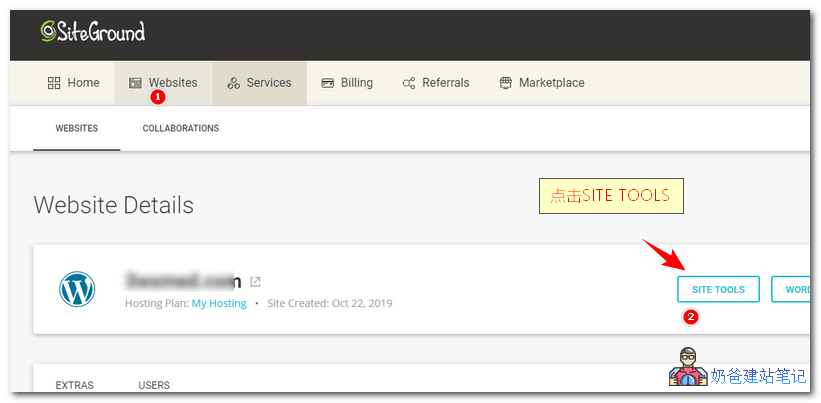

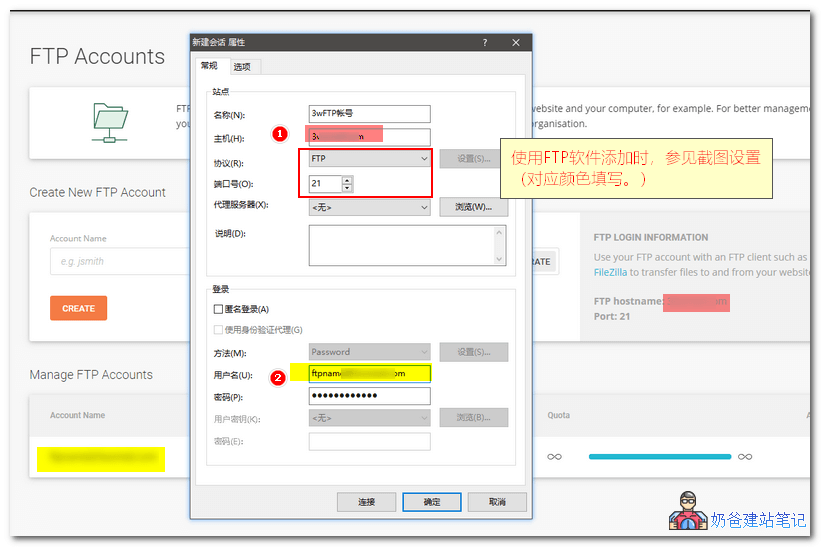
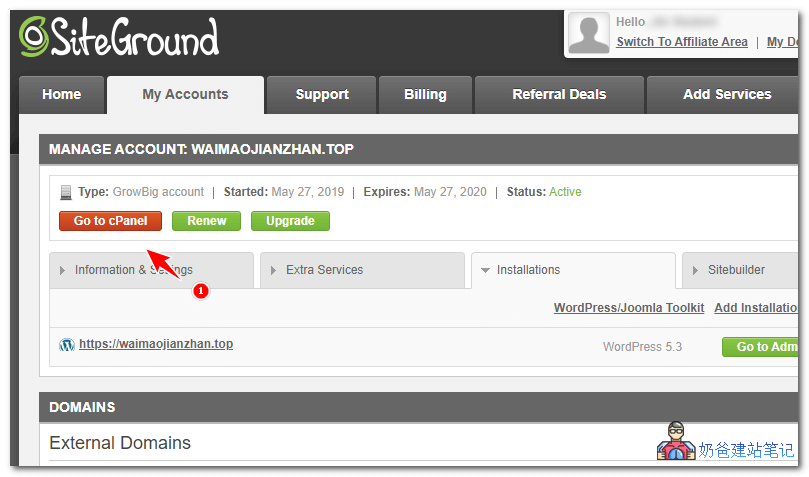
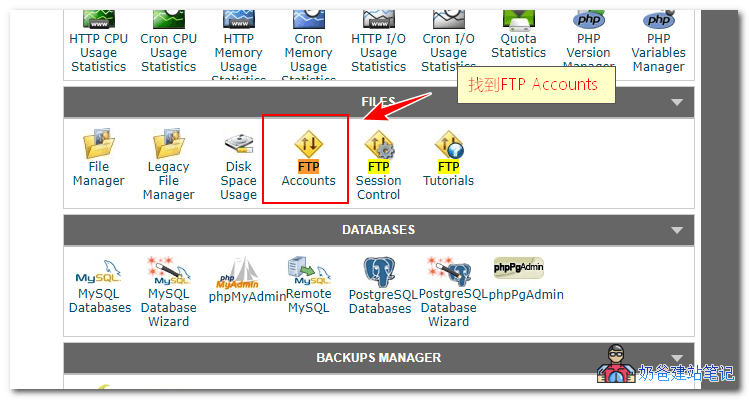
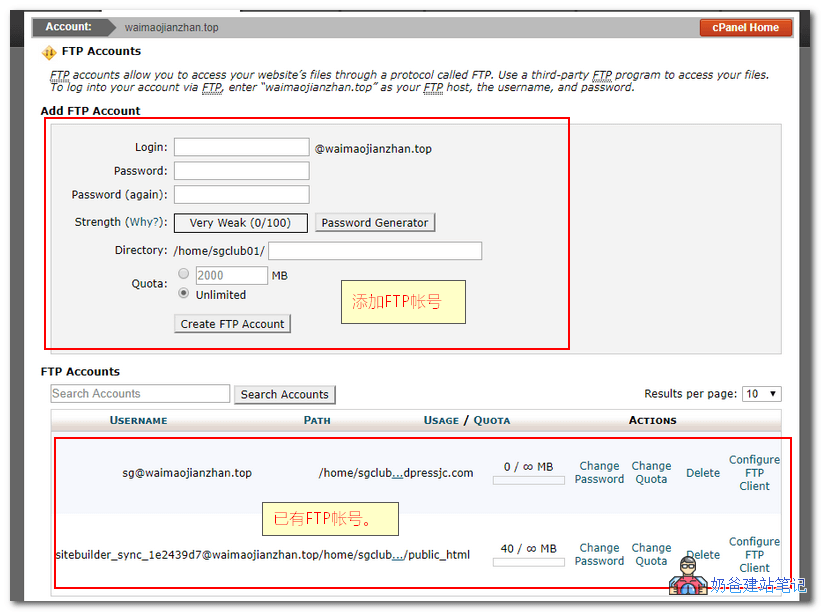
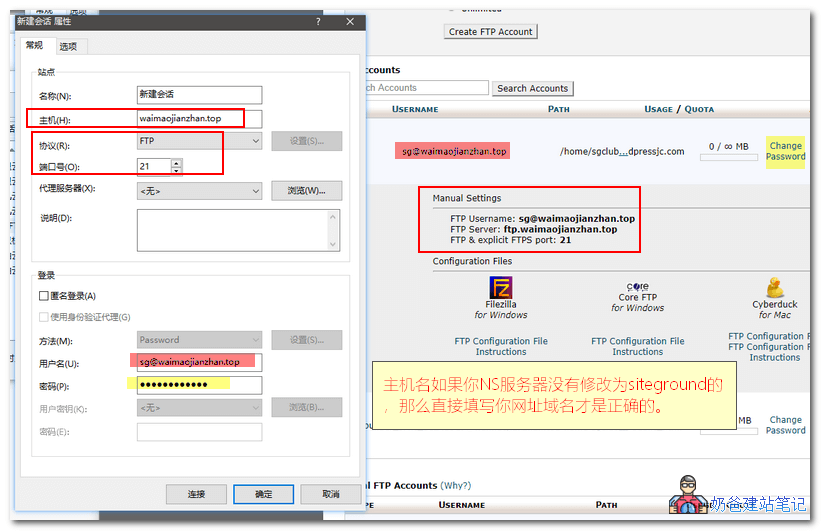

评论已关闭
本文的评论功能已关闭,如有问题欢迎通过其他方式联系我们。